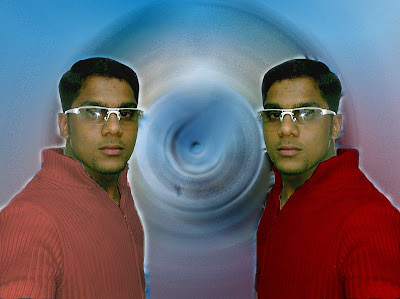സ്റ്റെപ് 1. നമുക്കു വേണ്ട ചിത്രം ഓപണ് ചെയ്യുക
സ്റ്റെപ് 1. നമുക്കു വേണ്ട ചിത്രം ഓപണ് ചെയ്യുകസ്റ്റെപ് 2. ടൂള് ബാറിലെ quick mask mode ഓപണ് ചെയ്യുക, ശേഷം നമുക്കു ബ്ലര് ചെയ്യേണ്ട ഭാഗം ബ്രഷ് ടൂള് സെലെക്റ്റ് ചെയ്ത് കളര് കൊടുക്കുക. കളര് ഏത് എന്നതിവിടെ പ്രസക്തമല്ല, കാരണം ഈ കളര് നമ്മള് വെറുതെ add ചെയ്യുക മാത്രമാണ്.
സ്റ്റെപ് 3. മെനു ബാറിലെ filter > blur> gussian blur എന്നിടത്തു പോയി radius 4 pixels എന്നാക്കി ഓക്കെ കൊടുക്കുക.
സ്റ്റെപ് 4. വീണ്ടും ടൂള് ബാറിലെ standard mode ക്ലിക്ക് ചെയ്യുക.
സ്റ്റെപ് 5. മെനു ബാറില് പോയി filter > sharpen >sharpen.
സ്റ്റെപ് 6. മെനുബാറില് select > inverse ല് ക്ലിക്കുക. ഇപ്പോള് നമുക്ക് ബ്ലര് ചെയ്യേണ്ട ഭാഗം സെലെക്റ്റ് ആയി.
സ്റ്റെപ് 7. filter > blur > radial blur, amount 55 എന്നും blur method 'zoom' എന്നും നല്കുക. quality 'best' തന്നെ കൊടുക്കണം എന്നു ഞാന് പ്രത്യേകം പറയണ്ടല്ലൊ അല്ലെ.
ഇങ്ങനൊക്കെ ചെയ്താല് ഇതാ ഇതുപോലൊരു ചിത്രം കിട്ടും.

ശേഷം നമുക്കു വേണമെങ്കില് ബാക്ക്ഗ്രൌണ്ട് കളര് മാറ്റുകയോ അതല്ലെങ്കില് മറ്റു options പരീക്ഷിക്കുകയൊ ഒക്കെ ആവാം. അവയില് ചിലത് താഴെ